| Cursus Twitter | go to : Index - Vorige - Volgende | ||
| Les 4 | 4. Je account bekijken en bewerken (1) | ||
| Om je account te bekijken en te bewerken, klik je bovenaan links op je naam, of je klikt op de knop "Ik". | |||
 |
|||
| En dan wordt jouw profiel weergegeven. | |||
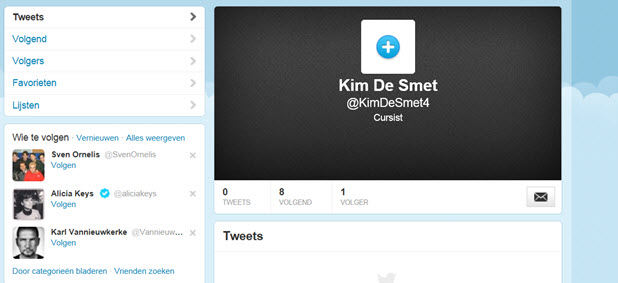 |
|||
| Vervolgens klik je op het icoontje "+" of jouw foto als die er al staat. | |||
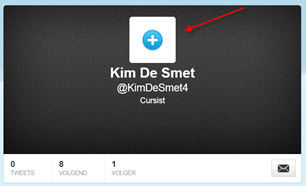 |
|||
| En dan zie je de pagina om je account te bewerken met links een lijst van de verschillende tabs waarin je je profiel kunt vervolledigen, aanpassen en bewerken. | |||
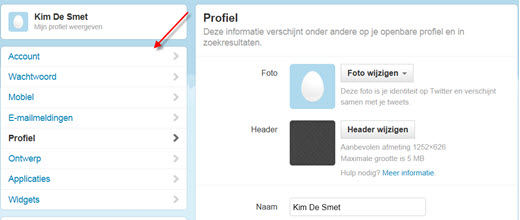 |
|||
| 4.1. Accountinstellingen | |||
| Klik links op "Account" om je algemene gegevens zoals je gebruikersnaam, e-mail, taal etc te wijzigen. | |||
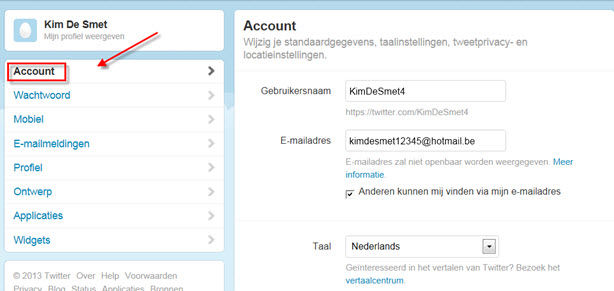 |
|||
| Wanneer je aanpassingen hebt gedaan klik je onderaan op "Wijzigingen opslaan" om op te slaan. | |||
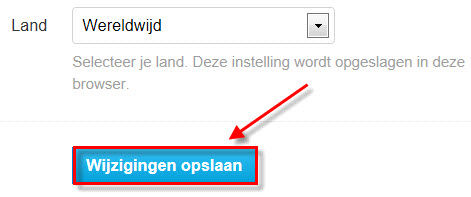 |
|||
| 4.2. Wachtwoord wijzigen | |||
| Om je wachtwoord te wijzigen klik je links op "Wachtwoord". | |||
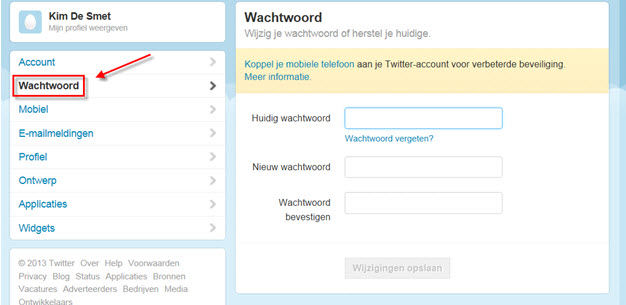 |
|||
| Typ je huidig wachtwoord in het bovenste balkje en in de andere twee balkjes typ je je nieuwe wachtwoord. Vervolgens klik je op "Wijzigingen opslaan" om jouw nieuwe wachtwoord op te slaan. |
|||
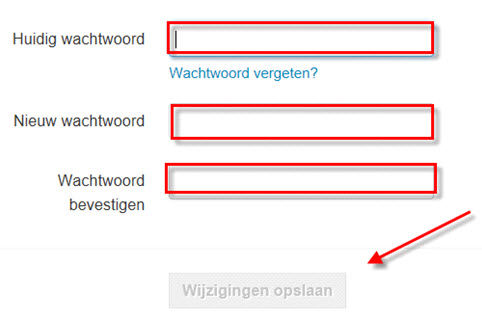 |
|||
| 4.3. Mobiel | |||
| Om jouw telefoonnummer toe te voegen aan je account klik je op "Mobiel". | |||
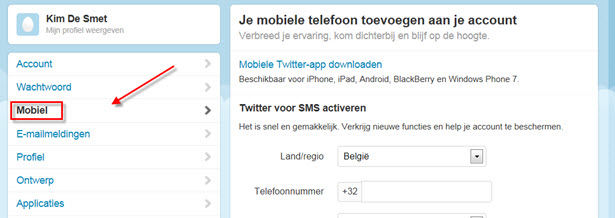 |
|||
| Vul alle gegevens in en klik op "Telefoon activeren". | |||
 |
|||
| Het is mogelijk dat jouw provider nog niet erkent is bij Twitter en dan zie je volgend scherm. Dan probeer je gewoon later nog eens. |
|||
 |
|||
| > | |||
| Index - Vorige - Volgende | |||
copyright © 2012 - gratiscursus.be
![]()
>

